La seule raison pour laquelle vous devez mettre à jour votre BIOS est lorsque votre ordinateur rencontre des problèmes de compatibilité avec un autre matériel ou rencontre des problèmes causés par une version boguée du BIOS actuellement installé. Le vieil adage «Si ce n'est pas cassé, ne le répare pas» s'applique à la mise à jour du BIOS et des pilotes. La rétrogradation du BIOS n'est pas quelque chose que les gens font normalement, mais il y a des moments où l'ancienne version du BIOS fonctionne mieux que la version plus récente / actuelle et vous devez la rétrograder en attendant une version du BIOS plus récente et plus stable.
J'ai récemment acheté une batterie d'ordinateur portable OEM pour mon ordinateur portable Acer et j'ai rencontré des problèmes avec celle-ci. Tout d'abord, Windows 7 affiche une erreur «Aucune batterie n'est détectée» et le voyant de la batterie continue de clignoter en orange. J'ai renvoyé la batterie et reçu un nouveau remplacement, mais le problème persiste. Enfin, le vendeur / fabricant de batterie m'a dit que ce problème était dû aux nouvelles versions du BIOS Acer et que je devais renvoyer mon ordinateur portable au fabricant pour le réinitialiser à la version d'usine par défaut. La dernière version du BIOS pour Acer TravelMate 6293 est la v1.41 et le site Web de support Acer me permet de télécharger 4 versions plus anciennes que la version actuelle. Heureusement, flasher le BIOS est beaucoup plus facile maintenant car vous pouvez le faire directement dans Windows. Il y a de nombreuses années, vous devrez utiliser une disquette de démarrage DOS telle que DrDOS sans aucun chargement de pilotes dans config.sys ou autoexec.bat. Quoi qu'il en soit, j'ai téléchargé une version plus ancienne du BIOS Acer conçue pour mon ordinateur portable Acer TravelMate 6293 et j'ai exécuté l'outil Phoenix WinPhlash (WinPhlash.exe). Par défaut, la «Sauvegarde du BIOS et du BIOS Flash avec de nouveaux paramètres» est sélectionnée et tout ce que je dois faire est de cliquer sur le bouton «Flash BIOS».
WinPhlash passe par le processus de chargement du nouveau BIOS, d'analyse de l'ancienne et de la nouvelle compatibilité du BIOS, de lecture de l'ancien BIOS, puis d'enregistrement de l'ancien BIOS dans un fichier de sauvegarde. Mais lorsque vous atteignez l'étape finale "Flash nouveau BIOS", un message d'erreur " Le BIOS système actuel est la même version (ou plus récente) que la version que vous essayez de flasher, donc le BIOS ne sera pas modifié " apparaît.

Il s'agit en fait d'un contrôle de sécurité supplémentaire par l'outil Phoenix WinPhlash pour empêcher les utilisateurs de rétrograder un BIOS Phoenix. Heureusement, il existe un moyen assez simple de contourner cette restriction et de forcer WinPhlash à effectuer la rétrogradation de toute façon. Si vous voulez savoir comment le faire, voici l'astuce.
Si vous ne l'avez pas déjà, téléchargez Phoenix WinPhlash et exécutez l'exe pour l'extraire.
1. Ouvrez le dossier dans lequel se trouve l'outil WinPhlash et modifiez le fichier PHLASH.INI avec un éditeur de texte tel que le Bloc-notes ou Notepad ++.
2. Recherchez la ligne Advanced = 0 qui se trouve normalement sur la deuxième ligne, remplacez-la par Advanced = 1 et enregistrez.
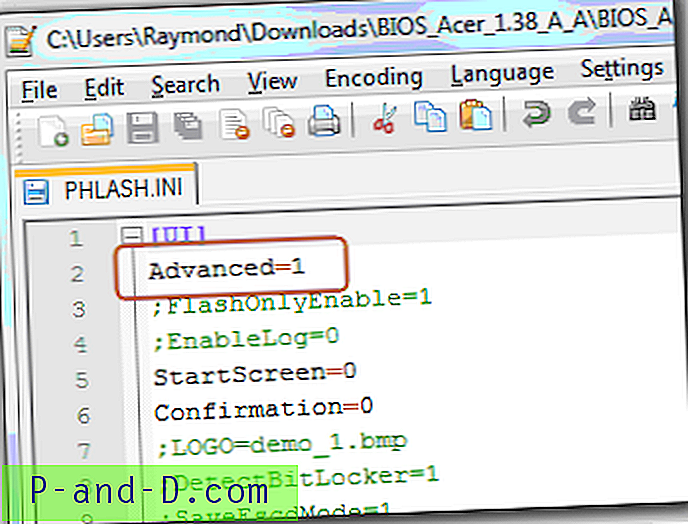
3. Exécutez maintenant WinPhlash.exe et vous remarquerez un bouton supplémentaire "Paramètres avancés" en haut à droite du programme. Cliquez sur le bouton Paramètres avancés.
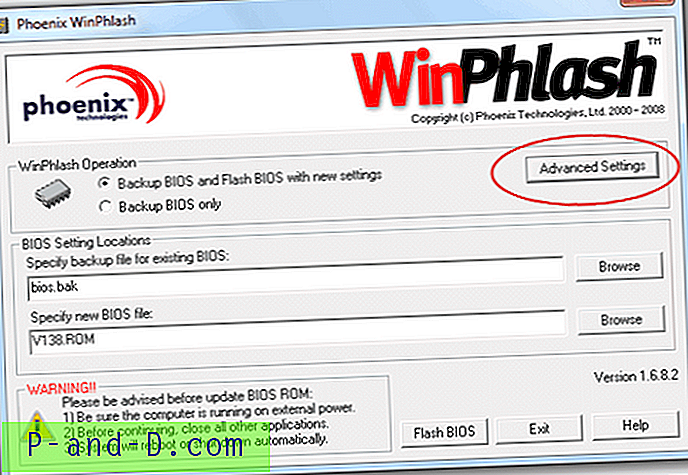
4. Décochez la case « Flash uniquement si la version du BIOS est plus récente que le système » et cliquez sur OK.
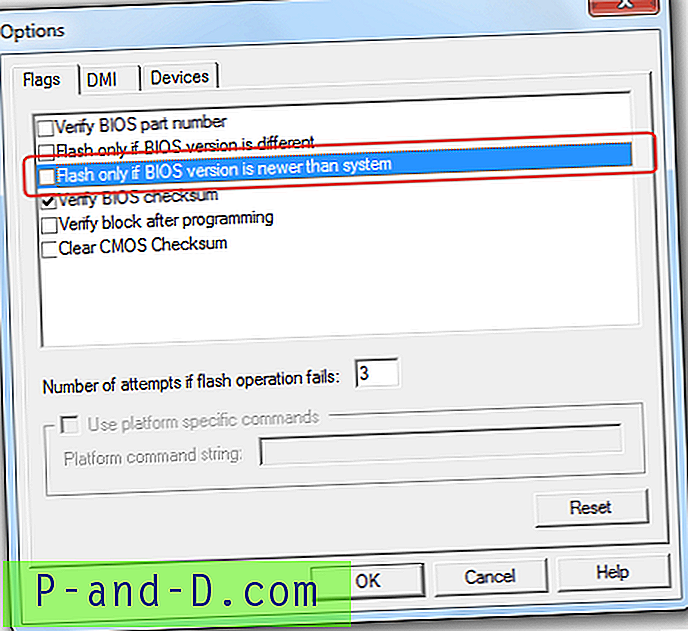
Vous pouvez maintenant flasher avec succès votre BIOS avec une ancienne version sans obtenir le message d'erreur. Bien qu'à l'occasion, une nouvelle fonctionnalité puisse être incluse dans une mise à jour, ce n'est pas si courant et la majorité du temps, un nouveau BIOS ne comprendra que des corrections de bugs matériels ou des mises à jour de compatibilité. C'est toujours une bonne idée de vérifier le site Web du fabricant de la carte mère ou de l'ordinateur portable avant d'essayer de flasher TOUT nouveau BIOS pour vérifier si les problèmes que vous rencontrez actuellement ont été résolus. Encore une fois, je voudrais souligner que normalement vous n'avez PAS besoin de mettre à niveau ou de rétrograder votre BIOS si tout fonctionne bien sur votre ordinateur.





